Sklonuj swój twardy dysk w łatwy sposób dzięki Macrium Reflect Free

Posiadanie aplikacji, która potrafi klonować dyski twarde, może się bardzo często przydać. Zwłaszcza jeśli jesteś podobny do mnie, i dodaj nowe komponenty do komputera stacjonarnego. Niedawno dostałem nowy dysk twardy, który zastąpi mój stary zewnętrzny. Pytanie brzmiało, w jaki sposób mogę skopiować wszystkie moje dane bez utraty generowanych miniatur, ukrytych plików i innych cennych danych? Okazuje się, że Macrium Reflect to zaledwie kilka kliknięć - i to całkowicie za darmo.
Pobierz wersję darmową Macrium Reflect
Macrium Reflect ma trzy wersje - bezpłatną, standardową, Pro i serwerową. Przekonasz się, że darmowa wersja ma więcej niż wystarczające funkcje do tego, co chcesz zrobić. Pobieranie i instalowanie jest tak proste, jak nigdy dotąd, a zainstalowane nie powodują zalania komputera wyszukiwarkami lub innym oprogramowaniem, którego nie potrzebujesz.

Uruchamianie Reflect
Przy pierwszym uruchomieniu Reflect przeanalizuje każdy dysk twardy podłączony do komputera. Analiza po prostu sprawdza używany system plików, dostępne miejsce i inne podstawowe informacje o każdym napędzie i partycji.

Interfejs
Interfejs użytkownika programu jest przyjemny i czysty i zapewnia najbardziej popularne funkcje z góry. Na głównym ekranie widać wszystkie dyski twarde wraz z ich partycjami (jeśli je mają).

Klonuj swój dysk twardy
Najpierw znajdź dysk, który chcesz sklonować, a następnie kliknij przycisk Klonuj ten dysk poniżej.

Następnie kliknij link " Wybierz dysk do klonowania" .

Następnie wybierz nowy dysk twardy, do którego sklonujesz swój obecny dysk.

Zwróć uwagę na pole wyboru Skopiuj wybrane partycje po kliknięciu "Dalej" . Jeśli dysk twardy będzie klonowany ma partycje, zaznaczenie tego pola spowoduje podzielenie docelowego dysku twardego w następnym kroku.
W większości przypadków możesz zostawić włączone, więc po prostu kliknij Dalej, aby kontynuować.

Od tego momentu otrzymasz podsumowanie operacji, które będą wykonywane. Jeśli zrobiłeś coś złego, zawsze możesz wrócić i zrekonfigurować. Jeśli wszystko jest w porządku, kliknij przycisk Zakończ, aby rozpocząć proces klonowania.

Możesz otrzymać komunikat ostrzegawczy o nadpisanych plikach, na które chcesz kliknąć Kontynuuj.

Zostanie wyświetlone powiadomienie o małej tacy wskazujące początek procesu.

Klonowanie może trwać od kilku minut do godzin lub dni. Czas potrzebny na to zależy od ilości danych i prędkości dysku twardego. Skopiowałem 260 GB z zewnętrznego dysku twardego do nowo zakupionego wewnętrznego dysku za około 3 godziny i 30 minut.
Klonowanie dysku tworzy dokładny duplikat tego, którego aktualnie używasz. Proces ten jest bardzo przydatny podczas wymiany dysku na nowy, tak jak pokazałem tutaj. Lub, jeśli myślisz, że jesteś na dobrej drodze, może się zdarzyć, że będziesz w stanie go zapisać, zanim całkowicie stracisz prowizję.





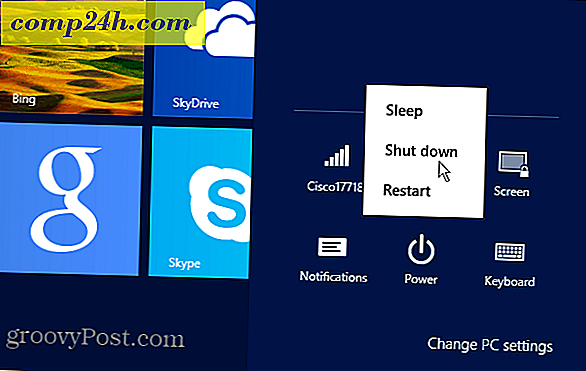
![Twórz diagramy i schematy blokowe za pomocą pięknych wykresów [groovyTips]](http://comp24h.com/img/groovytip/691/create-diagrams-flowcharts-using-lovely-charts.png)
